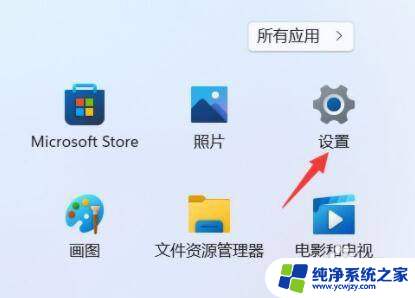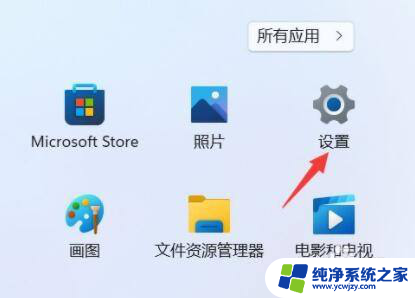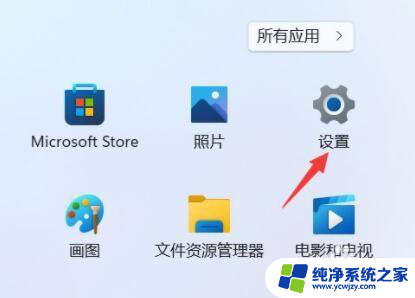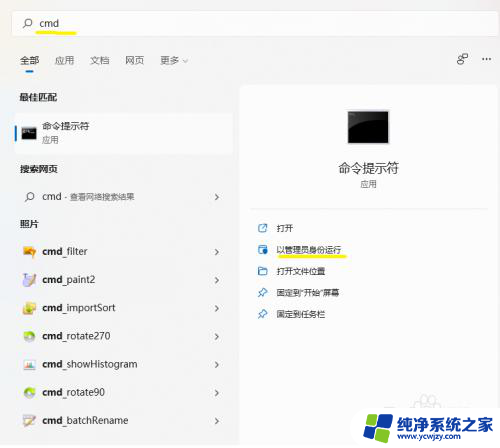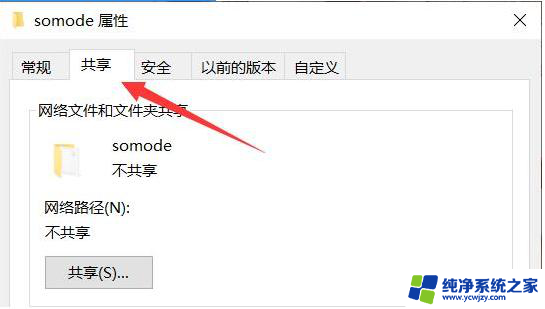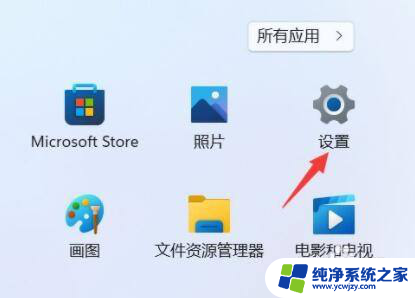win11共享设置在哪 win11高级共享设置在哪里开启
更新时间:2023-08-14 09:58:10作者:xiaoliu
Win11作为最新的Windows操作系统,其共享设置也受到了广泛关注,许多用户想了解Win11共享设置在哪,以及怎样开启Win11高级共享设置。在本文中我们将为大家介绍Win11共享设置的位置以及开启方法,让大家轻松掌握Win11共享设置的使用技巧。无论是在家庭网络中还是企业网络中,Win11共享设置都是非常重要的功能,能够大大提高文件共享的效率和安全性。如果您也想了解更多关于Win11共享设置的知识,那么就请跟随我们的步伐一起来学习吧!
方法如下:
1.首先点击打开电脑桌面的控制面板。
然后在控制面板点击网络和Internet。
接着在网络和Internet点击右侧网络和共享中心下的查看网络状态和任务。
最后在网络状态和任务页面左侧点击打开更改高级网络共享设置即可。
 2
2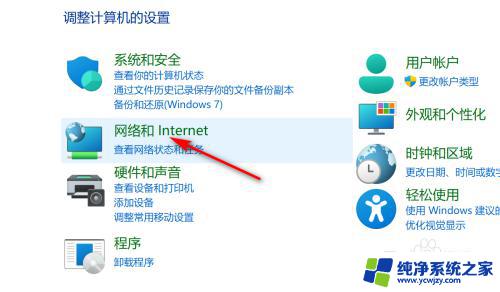 3
3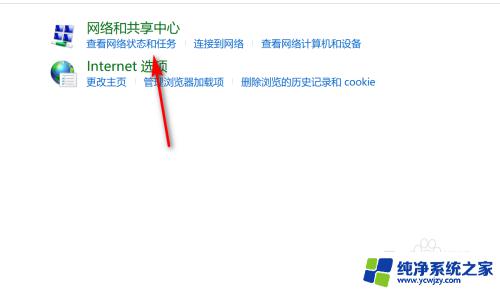 4
4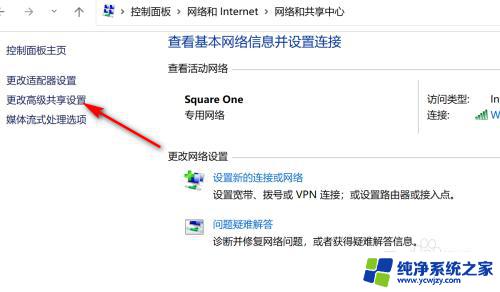
以上是关于Win11共享设置的全部内容,如果您也遇到了相同的情况,可以按照本文所述方法进行解决。